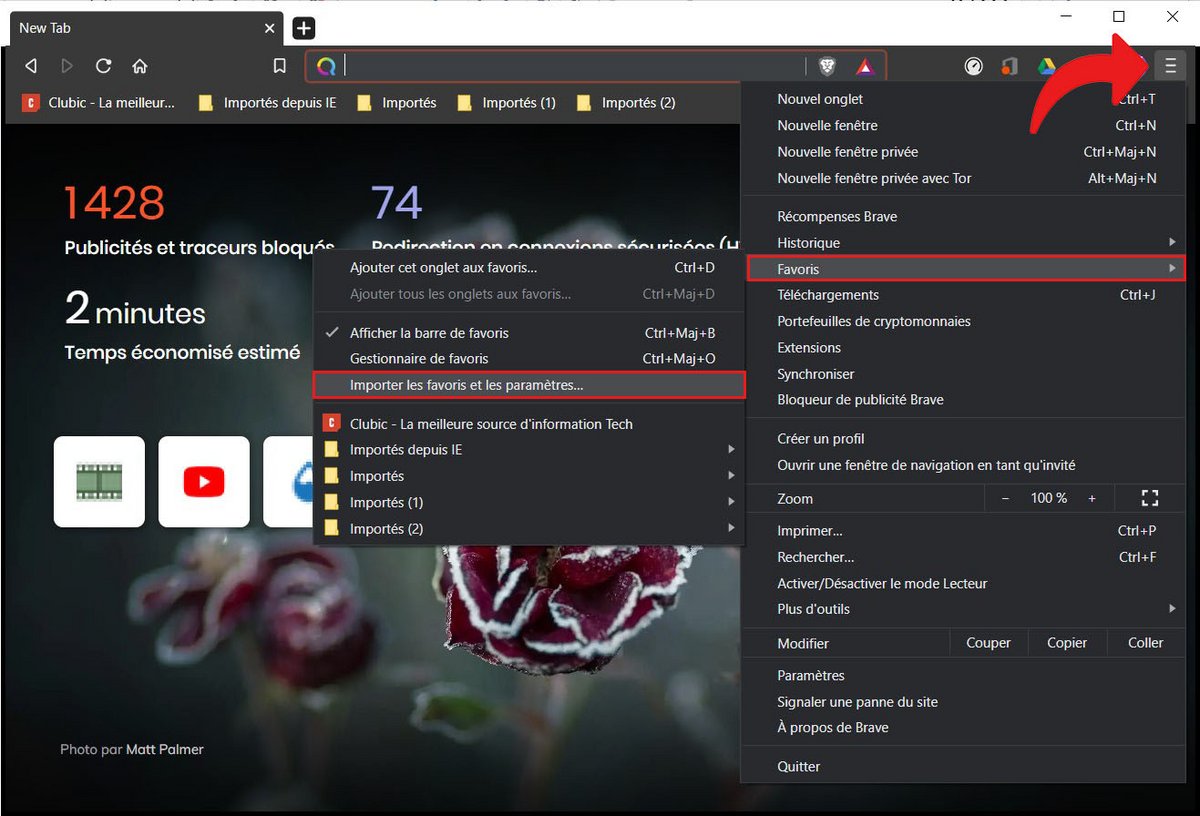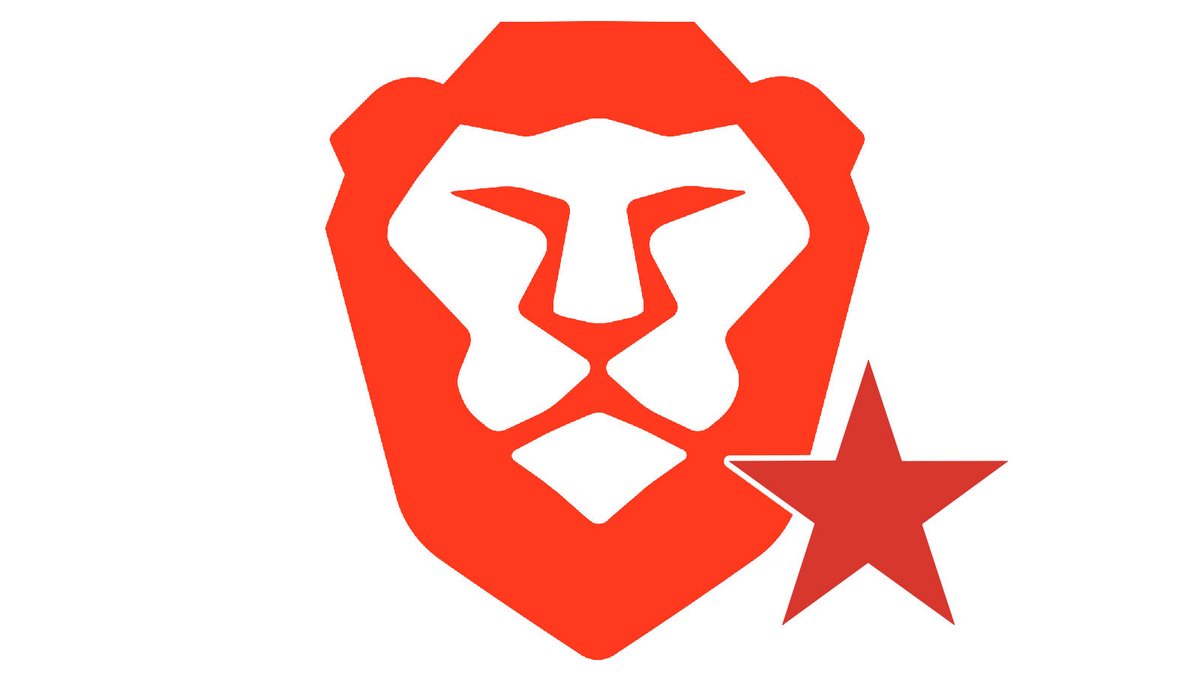
Nếu bạn vừa thay đổi trình duyệt, bạn chắc chắn sẽ rất vui khi biết rằng tất cả các cấu hình trước đó của bạn không bị mất.
Brave cho phép mọi người tìm thấy các trang web đáng tin cậy của họ, cho dù chúng đến từ Chrome, Internet Explorer hay Firefox. Chúng tôi giải thích cách định cấu hình Brave đúng cách để nhập các mục yêu thích của bạn, nhưng cũng để xuất chúng sang trình duyệt bạn chọn.
Nhập mục yêu thích vào Brave
Giống như Chrome, Brave có thể nhập dấu trang trực tiếp từ các trình duyệt của bên thứ ba được cài đặt trên PC của bạn. Nó cũng hỗ trợ các tệp HTML.
- Kéo xuống menu tùy chỉnh và điều khiển của Brave, ở trên cùng bên phải của cửa sổ điều hướng. Chọn “Yêu thích”, sau đó “Nhập Yêu thích và Cài đặt”.

.
- Trong hộp thoại mở ra, hãy kéo menu xuống và chọn trình duyệt để nhập dấu trang.
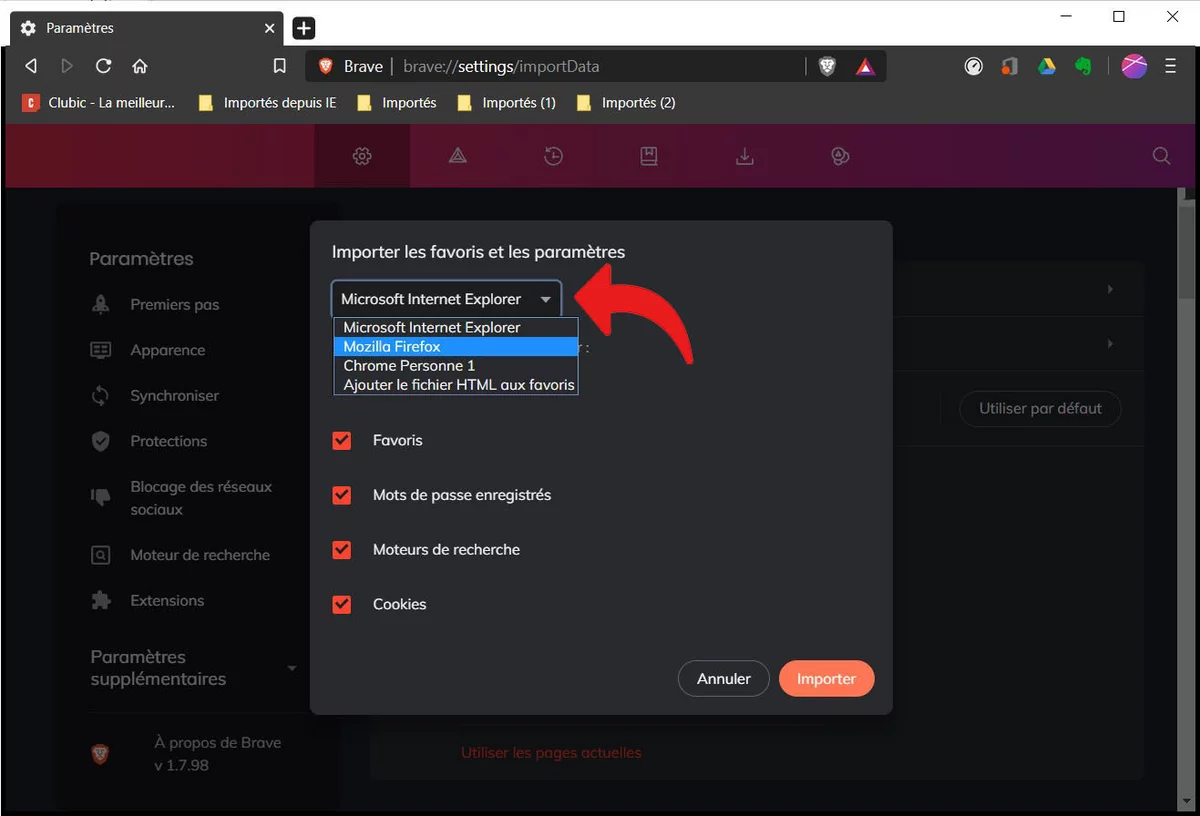
- Kiểm tra xem hộp “Yêu thích” được chọn, sau đó nhấp vào “Nhập”.
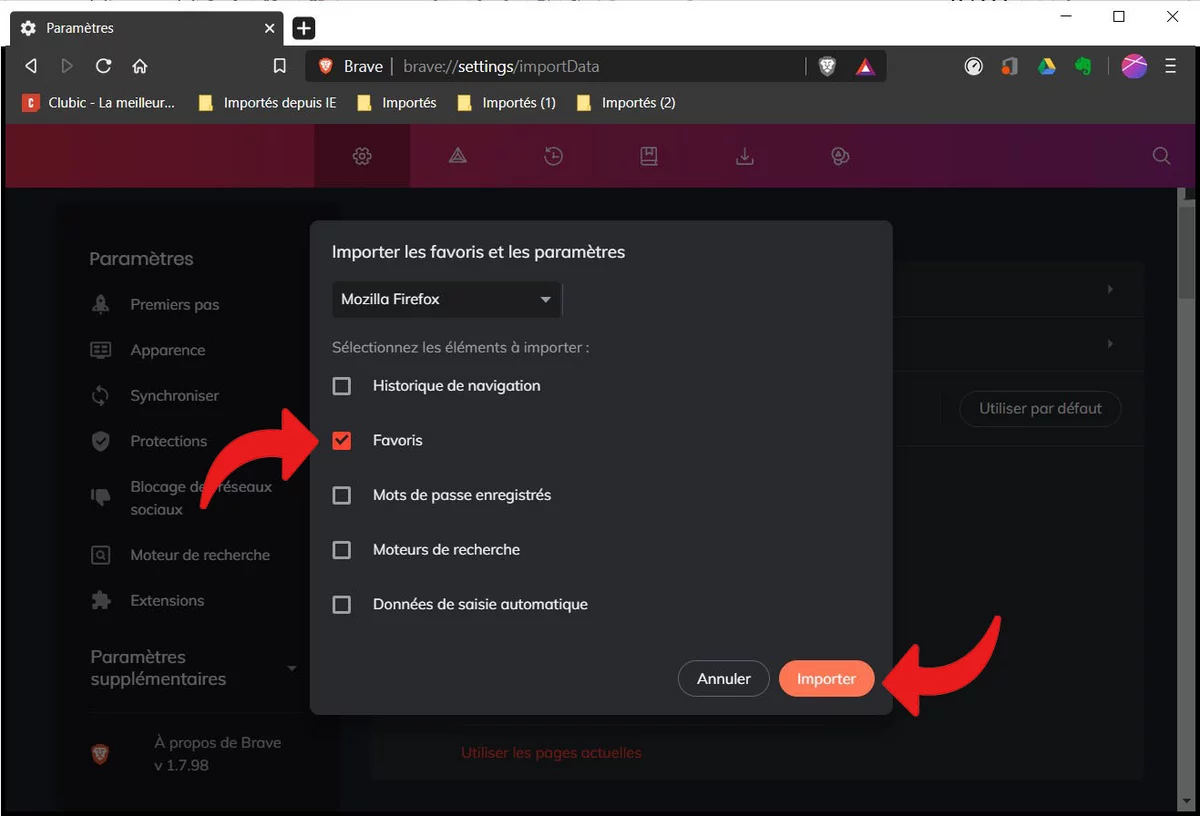
- Nếu trình duyệt thông thường của bạn không được liệt kê bởi Brave và dấu trang của bạn nằm trong tệp HTML, hãy chọn tùy chọn “Thêm tệp HTML vào dấu trang”.
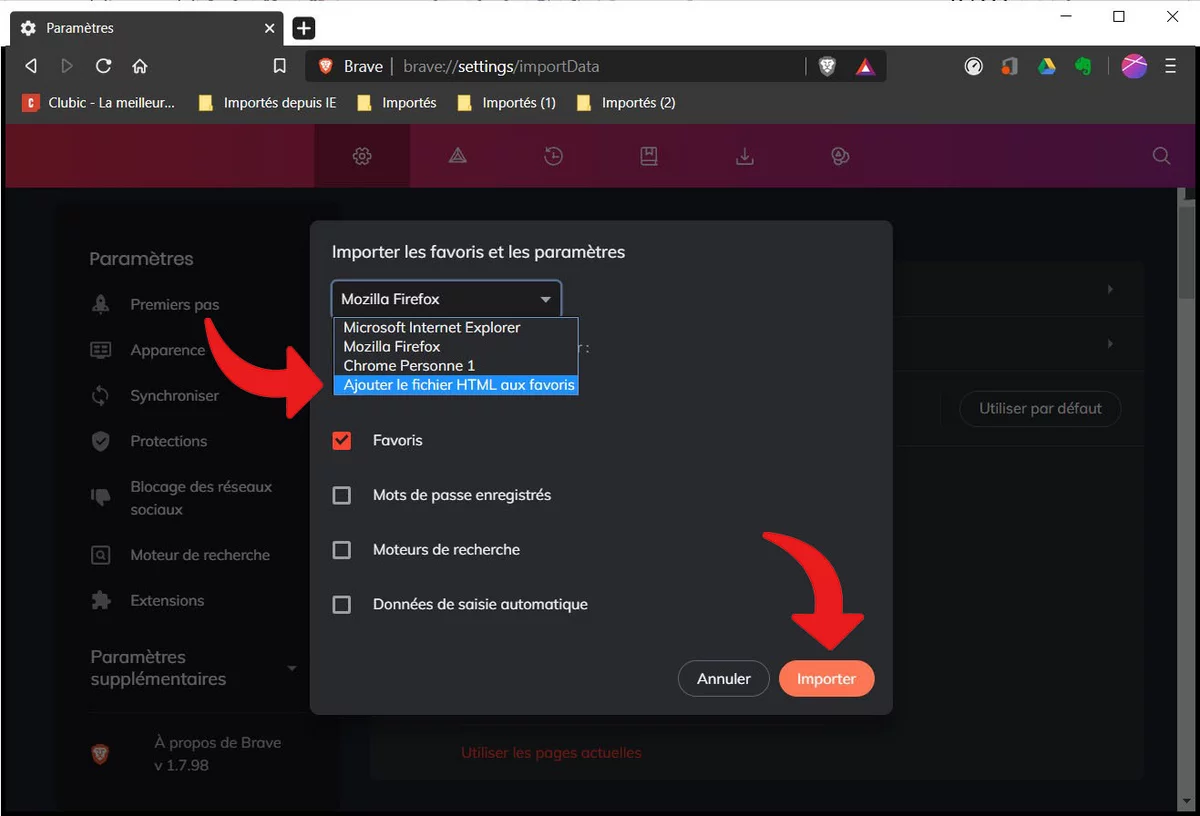
- Trong hộp thoại mới xuất hiện, nhấp vào “Chọn tệp”.
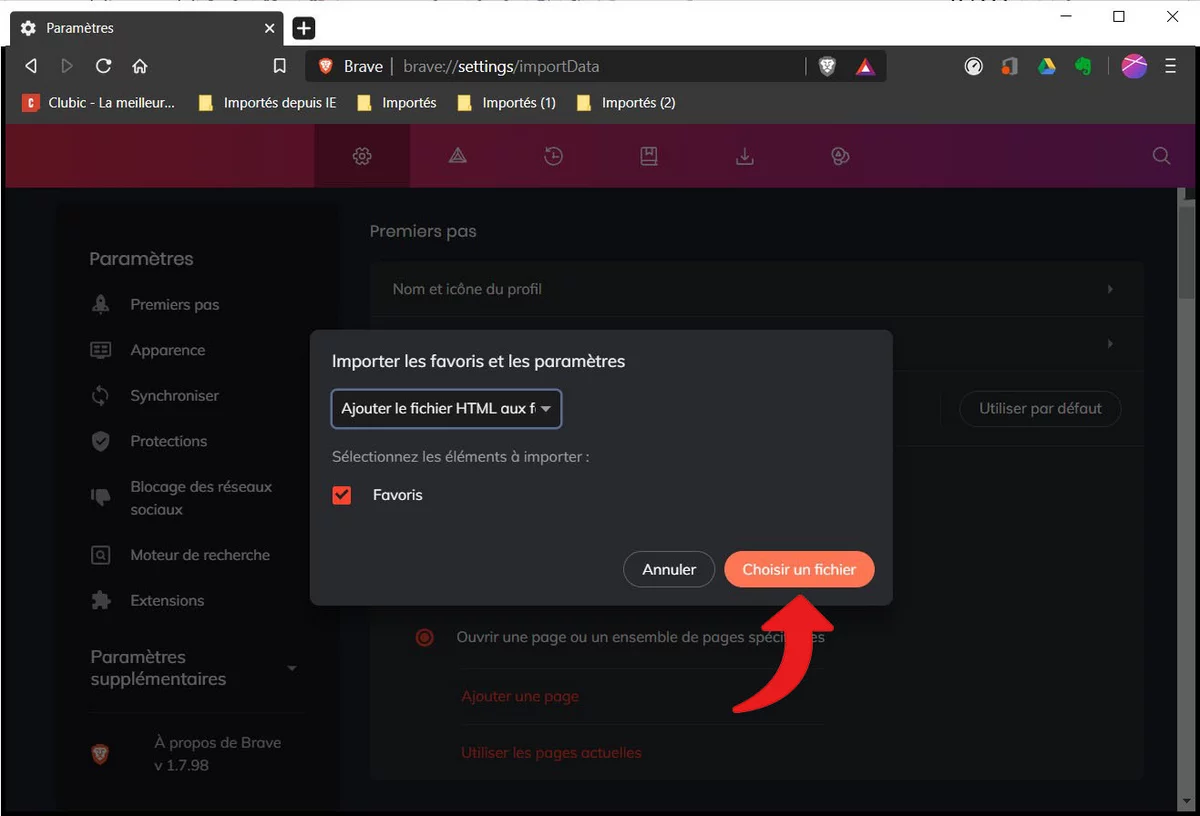
- Sau khi chọn tệp của bạn, Brave tự động nhập các dấu trang có trong tệp HTML.
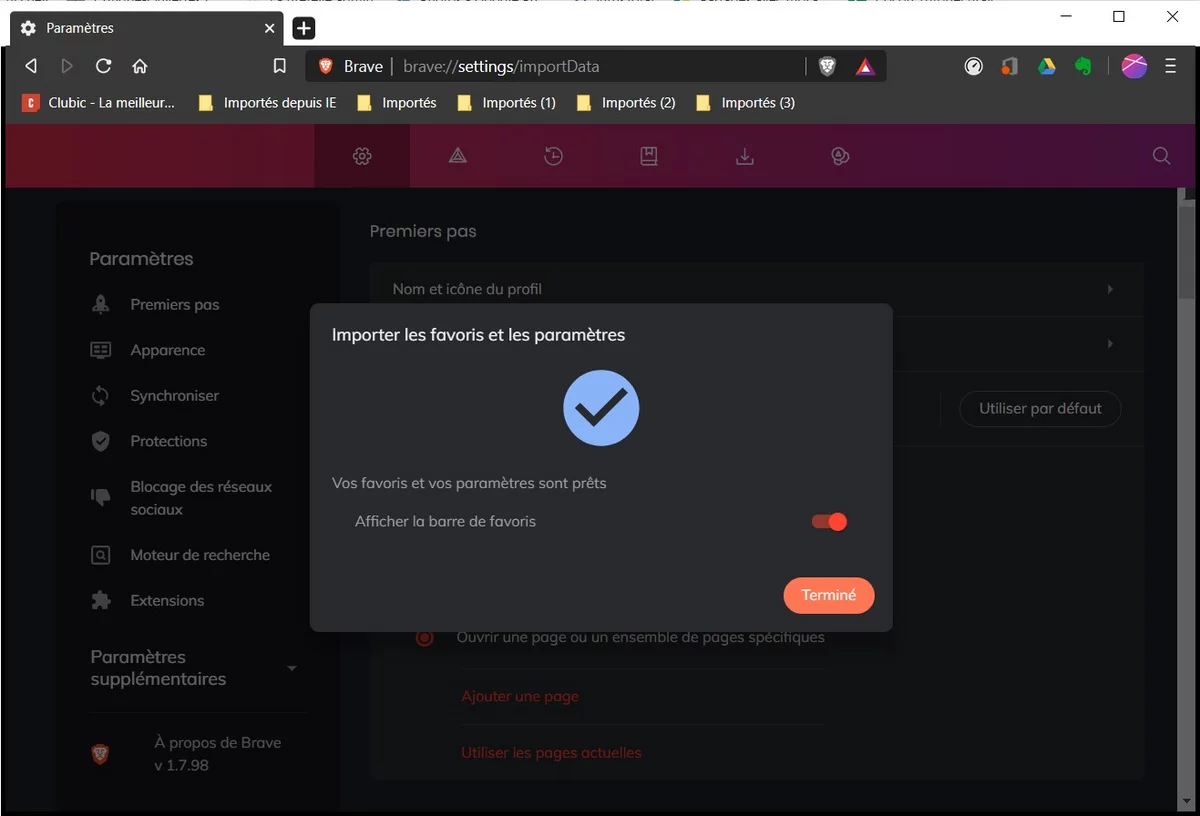
Xuất mục yêu thích sang Brave
Nếu bạn cần thực hiện cài đặt lại Brave sạch sẽ và hoàn chỉnh, trình duyệt cung cấp cho bạn khả năng xuất trước các mục yêu thích của bạn.
- Nhấp vào biểu tượng menu tùy chỉnh và điều khiển. Sau đó chọn “Yêu thích”, sau đó “Trình quản lý yêu thích”. Để nhanh hơn, bạn có thể nhập phím tắt “Ctrl + Shift + O”.
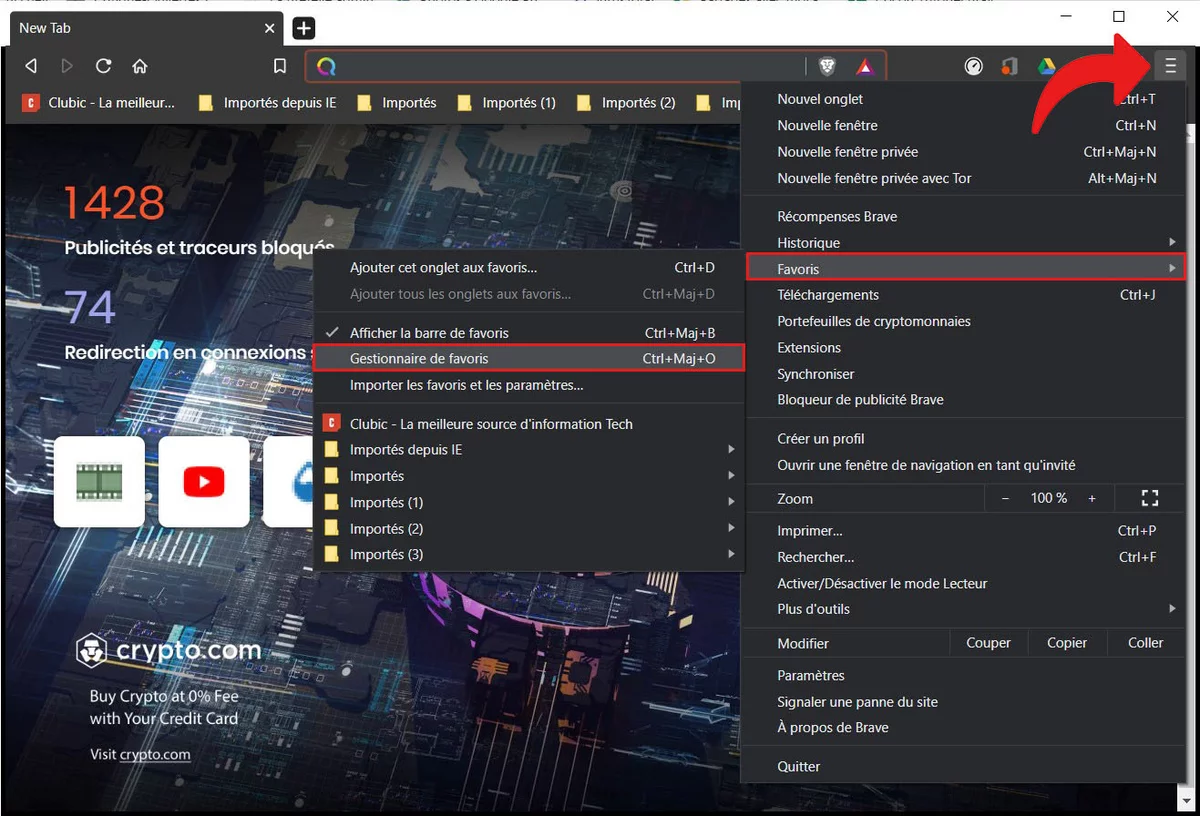
- Một tab mới sẽ mở ra với tất cả các mục yêu thích được lưu trên Brave. Ở bên trái, cây cho phép bạn xác định các thư mục và thư mục con sắp xếp các mục yêu thích của bạn.
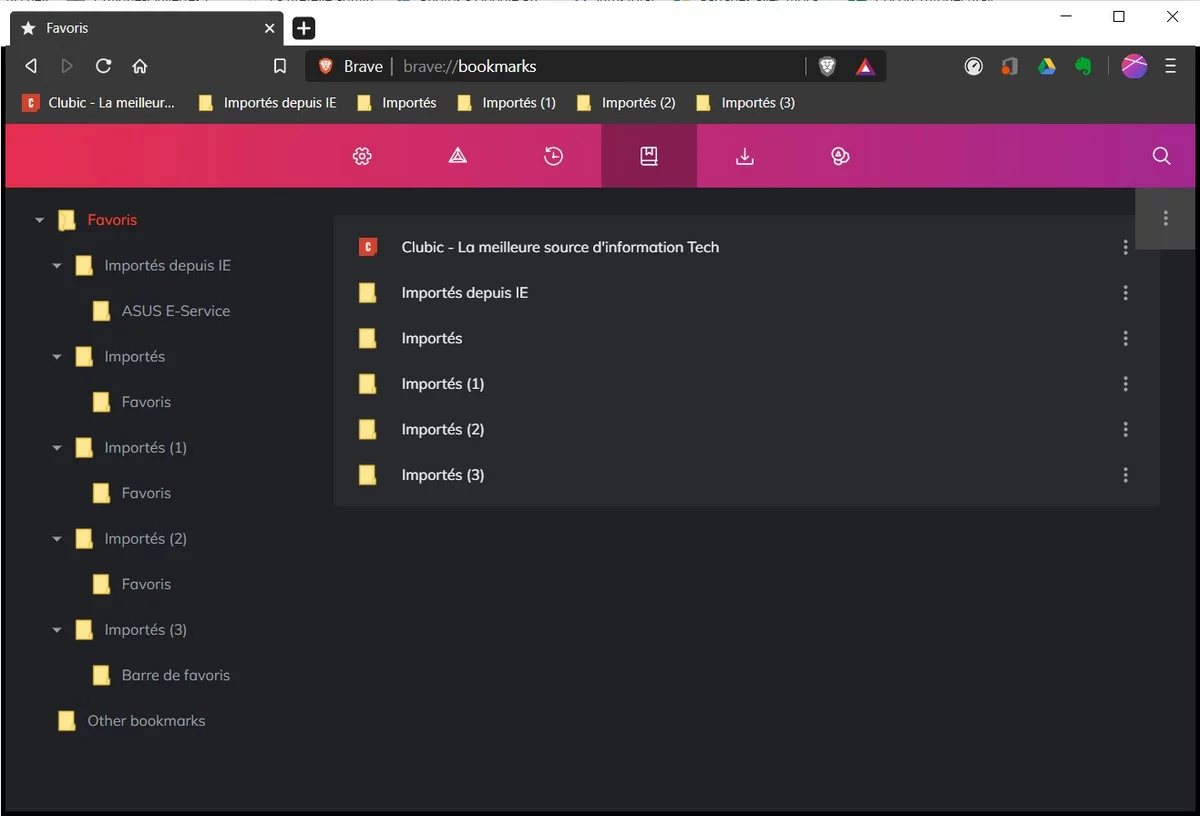
- Để xuất tất cả các mục yêu thích từ Brave, hãy chọn thư mục mẹ trong cây thư mục. Trong khối chính, nhấp vào ba dấu chấm ở trên cùng bên phải.
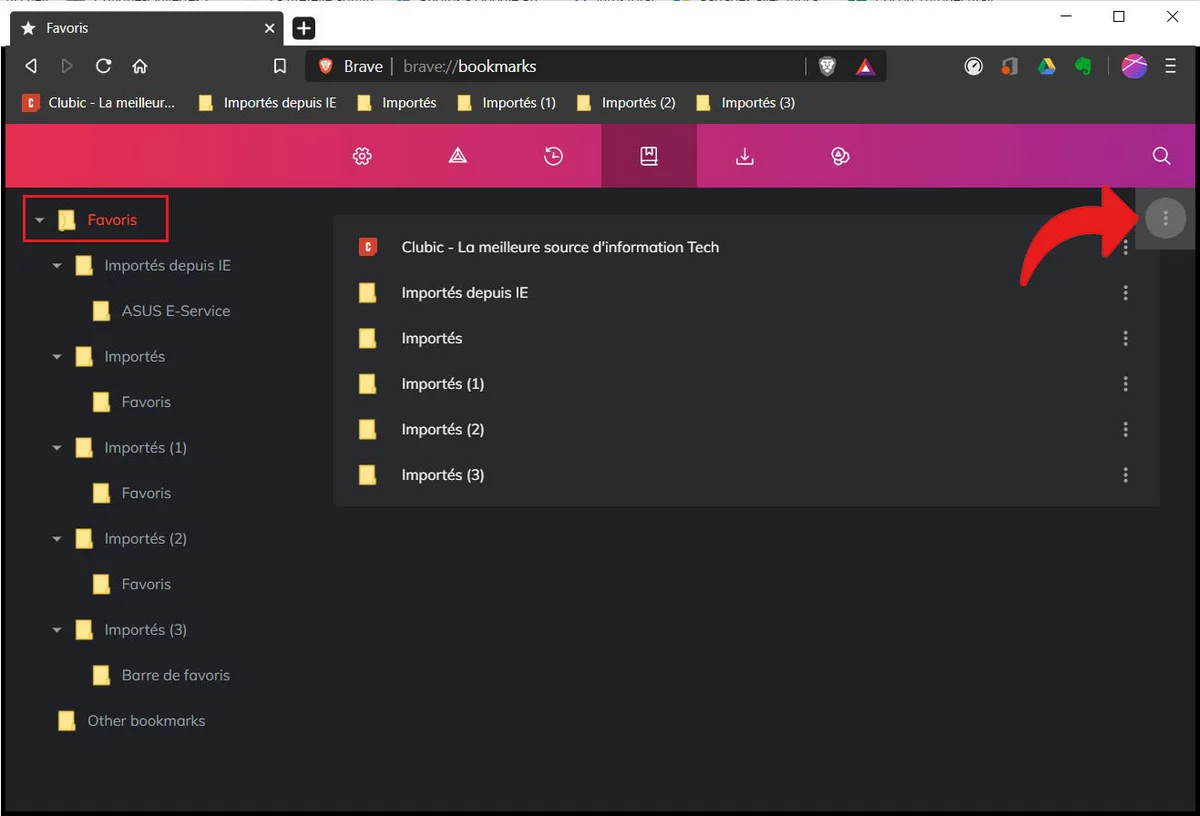
- Chọn “Xuất dấu trang” và lưu tệp HTML của bạn trên PC.
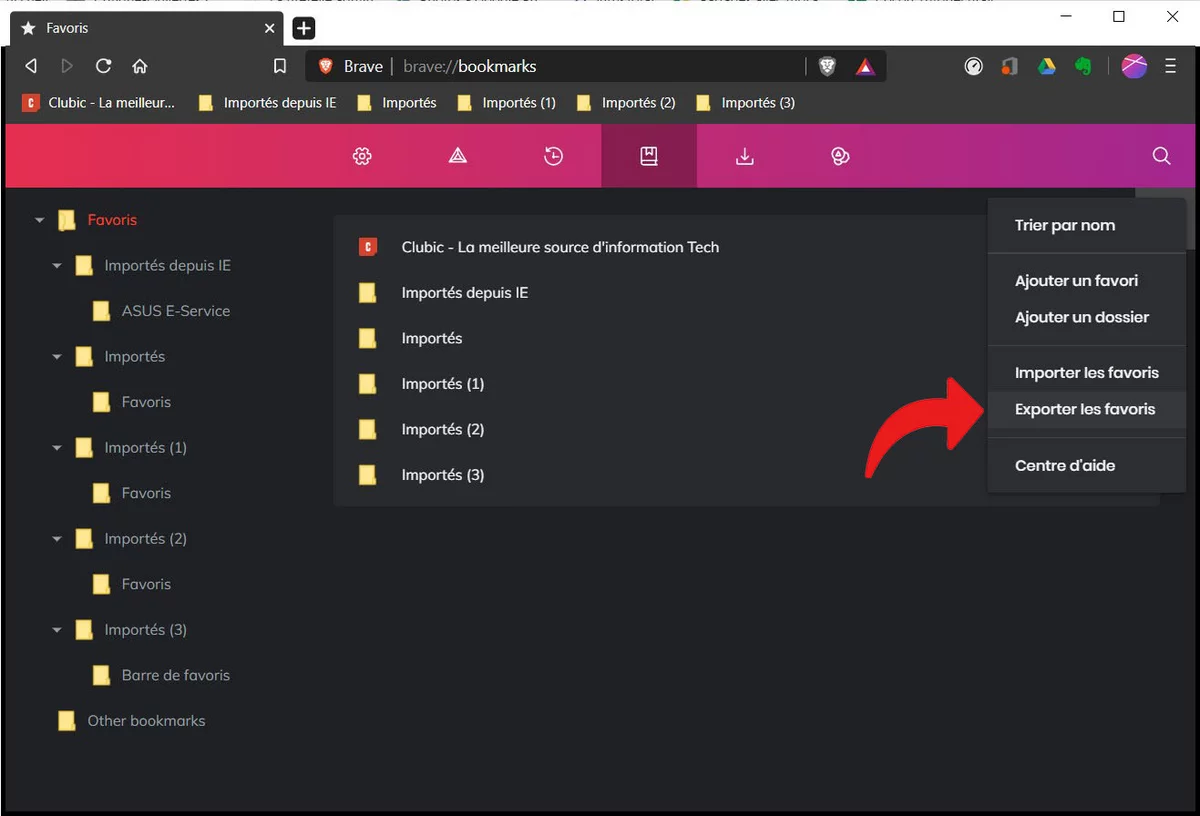
Tìm kiếm mục yêu thích của bạn trong một vài cú nhấp chuột khi thay đổi trình duyệt hoặc khi thực hiện cài đặt lại hoàn chỉnh là rất có giá trị. Bên cạnh dấu trang, Brave cũng có thể nhập các cài đặt cơ bản từ các trình duyệt khác như mật khẩu đã lưu, công cụ tìm kiếm mặc định, cookie và lịch sử duyệt web.